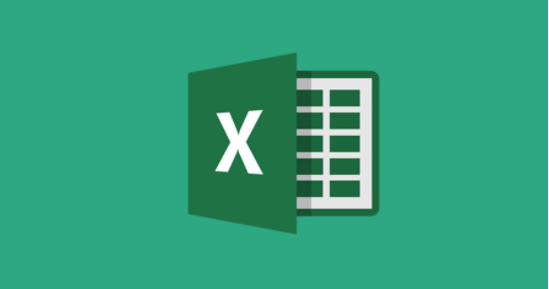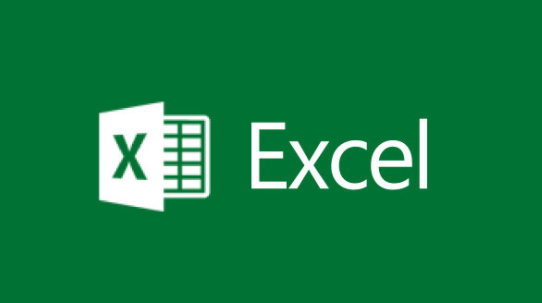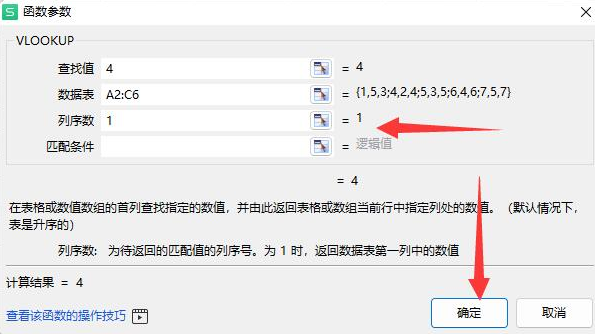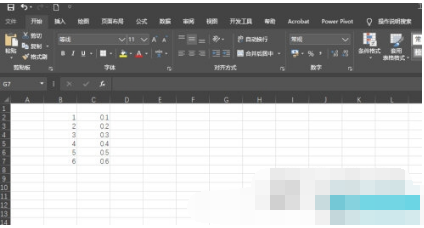vlookup函数如何固定查找范围
发布时间:2023-08-02 10:52:11来源:pi7手游网作者:匿名
在Excel表格中怎么使用vlookup函数的,vlookup函数固定查找范围怎么设置的,许多用户不知道怎么使用vlookup函数固定查找范围,小编给大家带来的方法和一些技巧,有需要的用户快来试试小编的方法吧~
Excel相关推荐:

vlookup函数如何固定查找范围

1、加入我们想要把F定位到C。
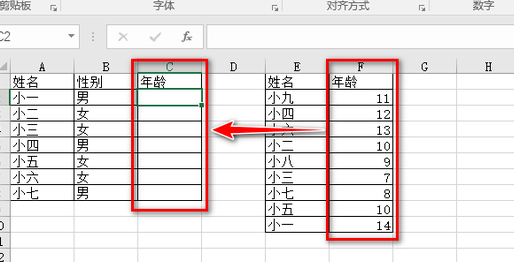
2、在C2这里输入“=vio”,然后点击“VLOOKUP”。
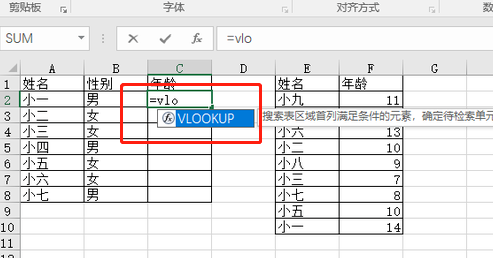
3、输入“(”。
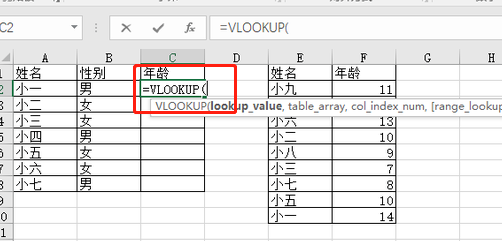
4、点击前面的A2,然后输入英文符号的“,”。
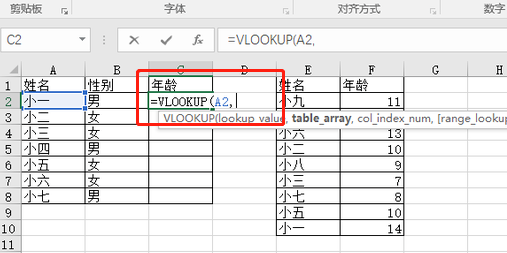
5、在行号和列标前分别加上“$”,表示取绝对值,这样就可以进行固定范围了。
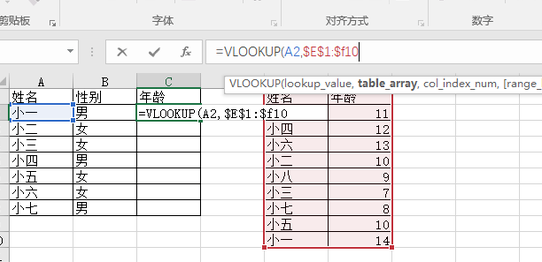
6、然后后面输入“,2”,代表精确查找。
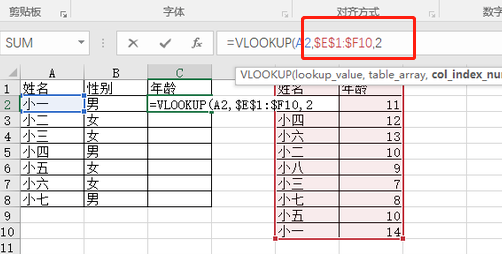
7、然后输入后括号,再点击下拉单元格,就会发现已经固定了。
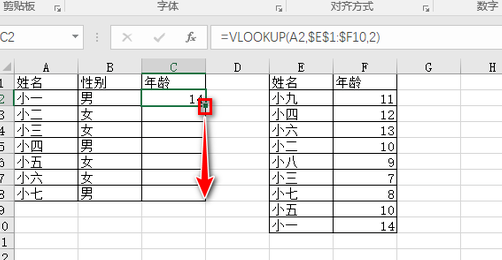
以上,就是小编带来vlookup函数如何固定查找范围的全部内容介绍啦!希望小编带来的教程能实实在在的帮助到不会操作的用户,更多实用操作教程在这里就能找到,快来关注我们吧!
注:文中插图与内容无关,图片来自网络,如有侵权联系删除。
下一篇:高德地图怎么切换城市地图
相关推荐
猜你喜欢
找不到合适的办公管理软件?专注于企业办公管理的软件有什么?员工与公司的关系是各个行业达成效益的很重要的因素,怎么及时的处理员工对公司的反馈呢?pi7小编来为大家推荐一些非常简便易用的办公管理软件app,这些软件的办公功能都十分齐全,能够满足大家的日常办公需求哟,需要的朋友可以来下载体验一下。
- 热门教程
- 最新教程
-
01

哔哩哔哩怎么移除粉丝-移除粉丝教程 2024-10-29
-
02

糖心短视频 VLOG 柠檬猫:超有趣的内容等你来 2024-10-23
-
03

如何更好地利用漫蛙漫画入口页面网页来寻找你的心仪漫画? 2024-10-17
-
04

edge新标签页搜索引擎怎么改 2024-08-29
-
05

抖音商城怎么关闭免密支付功能 2024-08-27
-
06

qq怎么禁止别人加我好友 2024-08-23
-
07

高德图面路况播报在哪里 2024-08-15
-
08

微信实名认证在哪里改 2024-08-14
-
09

360浏览器怎么锁定特有浏览器 2024-08-12
-
010

微信添加我的方式怎么设置 2024-08-09